Page 1
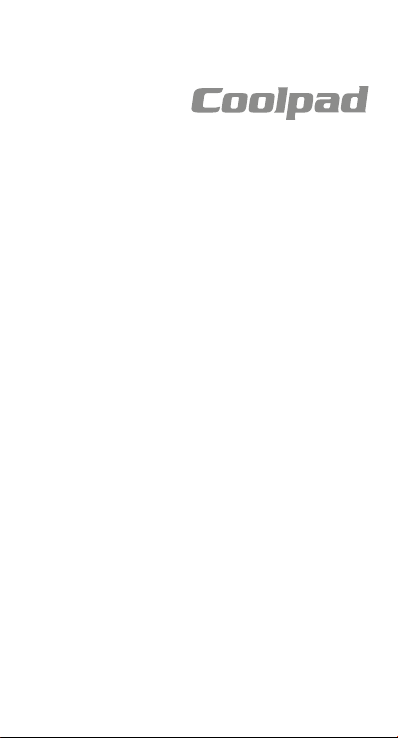
Uživatelská příručka
Porto (E560)
CZ
Page 2
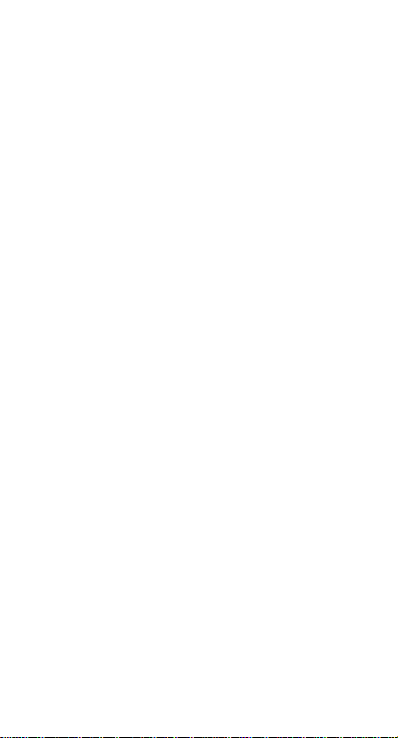
ZPRÁVA OD COOLPADU
Děkujeme vám, že jste si zakoupili mobilní telefon Porto E560!
Postupujte prosím podle těchto jednoduchých - avšak důležitých pokynů pro optimální používání vašeho nového telefonu:
Před prvním použitím tohoto telefonu si prosím pozorně přečtěte
tuto uživatelskou příručku, zejména bezpečnostní informace.
Poznámka: Produkty nebo služby prodejce nebo přepravce se
v rámci této uživatelské příručky mohou změnit bez předchozího
upozornění.
Vlastnosti a funkce aplikací se mohou lišit podle zemí, regionů
nebo hardwarových specikací, a za jakékoli poruchy aplikací
třetích stran nesou odpovědnost jejich výrobci.
Při změně Nastavení registrace uživatele buďte opatrní, protože
může dojít k problémům s funkcemi nebo kompatibilitou, za které
nenese společnost Coolpad odpovědnost.
Přejeme si, abyste byli s vaším novým telefonem Porto E560 co
nejvíce spokojeni a naučili se optimálně používat všechny jeho
pozoruhodné funkce!
Mějte prosím na paměti, že vysoká hlasitost může poškodit váš
sluch.
Mějte prosím na paměti, že v případě nedostupné sítě Wi-Fi
budou využívána data, za což mohou být účtovány poplatky podle
vašeho tarifu.
Podrobnější informace o funkcích a bezpečnostních pokynech
naleznete v uživatelské příručce v operačním systému a v
Příručce s bezpečnostními pokyny a předpisy. Aplikaci uživatelské
příručky lze spustit dotykem ikony Porto E560/ Modena E501
na ploše.
www.coolpad.eu
V případě problémů využijte prosím příruček v balení. Pokud problém
přetrvává, obraťte se na svého prodejce nebo navštivte naše webové stránky
www.coolpad.eu/support nebo se prostřednictvím e-mailu Europe@coolpad.
com můžete obrátit přímo na naši místní technickou podporu.
Page 3
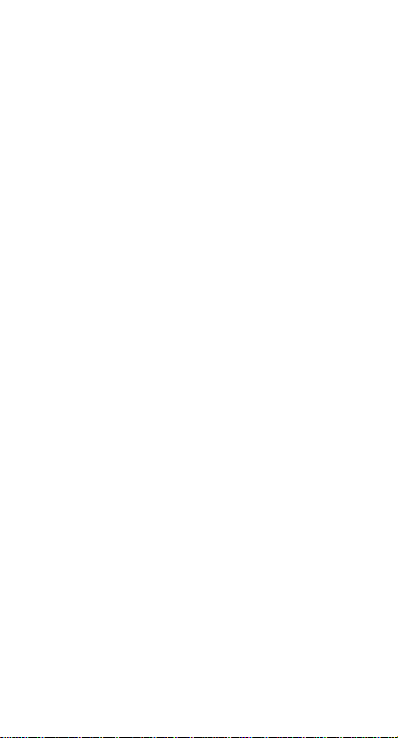
OCHRANNÉ ZNÁMKY A AUTORSKÁ
PRÁVA
Copyright © 2015 Coolpad Technologies Inc. Všechna práva
vyhrazena.
Všechny materiály v tomto dokumentu včetně, avšak nikoli
výhradně, designu, textů a jakýchkoli značek (pokud není
uvedeno jinak) jsou vlastnictvím společnosti Coolpad
Technologies, Inc.
Coolpad a logo Coolpad jsou registrované ochranné známky
společnosti Yulong Computer Telecommunication Scientic
(Shenzhen) Co., Ltd. Google, Android, Gmail, Hangouts, Google
Play, YouTube a další příslušné značky jsou registrované
ochranné známky společnosti Google Inc.
Poznámka: Uvedené obrázky se používají pouze pro ilustraci a nepředstavují
skutečná zařízení.
Page 4
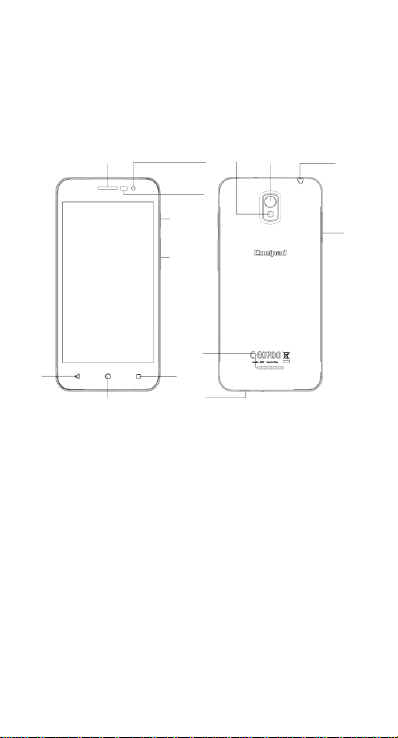
ZAČÍNÁME
Připravte se na spoustu zábavy s vaším novým telefonem
Coolpad Porto E560!
Popis zařízení
Přijímač
Zpět
Domů
Přední
fotoaparát
Snímač
světla/
přiblížení
Tlačítko
napájení
Tlačítko
hlasitosti
Reproduktor
Poslední
Port USB
Blesk
Zadní
fotoaparát
Konektor
náhlavní
soupravy
Držák
SIM/SD karty
Page 5
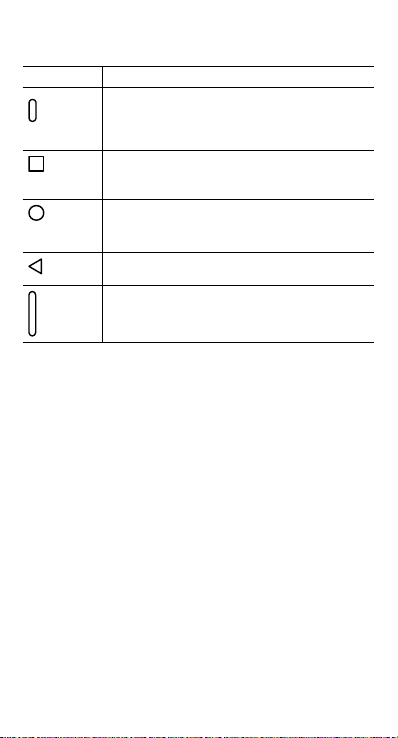
Používání telefonu
Tlačítko Funkce
• Stiskněte a podržte pro zapnutí nebo vypnutí
Napájení
Poslední
Domů
Zpět
Hlasitost
telefonu.
• Stiskněte pro zapnutí nebo uzamknutí
obrazovky.
• Klepněte pro otevření seznamu naposledy
použitých aplikací.
• Klepněte a podržte pro aktivaci Nabídky.
• Klepněte pro návrat na domovskou obrazovku.
• Klepněte a podržte pro aktivaci vyhledávání
Google.
• Klepněte pro návrat na předchozí obrazovku.
• Stiskněte pro nastavení hlasitosti telefonu.
Nabíjení baterie
1. Připojte jeden konec datového kabelu k portu USB. Tento port
je umístěn v dolní části telefonu.
2. Připojte druhý konec k cestovnímu adaptéru.
3. Připojte cestovní adaptér do elektrické zásuvky a plně telefon nabijte.
Poznámka:
• Používejte cestovní adaptér dodávaný k telefonu; použití jiných
adaptérů může způsobit poškození telefonu.
• Nabíjení telefonu pomocí USB kabelu připojeného k notebooku
trvá déle, než nabíjení cestovním adaptérem.
• Pokud je baterie příliš vybitá, telefon se automaticky vypne. V
takovém případě nabijte baterii. Když je v baterii kriticky málo
energie, nemusí se stav nabíjení zobrazit okamžitě (musíte
počkat na jeho zobrazení).
Při použití telefonu pro hraní her nebo provádění jiných aktivit
během procesu nabíjení se může telefon z důvodu vybité
baterie vypnout.
• Pokud nebudete baterii dlouhou dobu používat, bude se
postupně vybíjet. Před opětovným použitím baterie ji musíte
dobít, aby bylo možno telefon zapnout a normálně používat.
Page 6
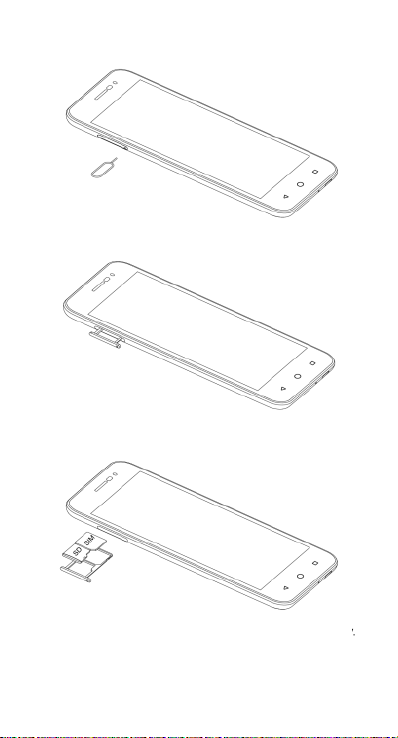
SIM karta a mikro SD karta
1. Vložte do otvoru vysouvací kolík pro uvolnění držáku karty.
2. Držák karty opatrně vytáhněte.
3. Vložte do držáku karty SIM kartu a mikro SD kartu.
Page 7
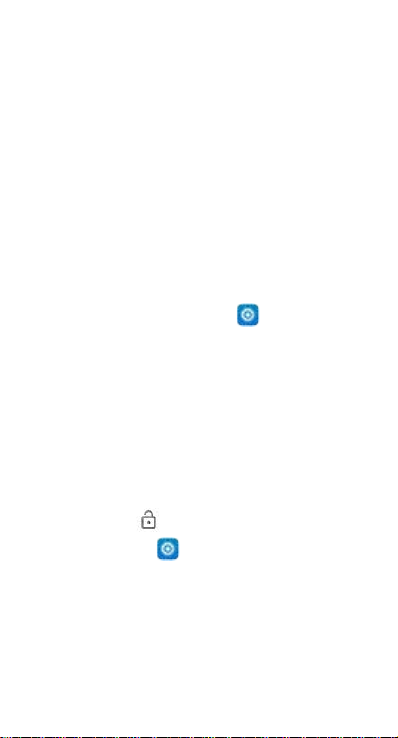
Zapnutí/vypnutí, restartování
a režim Letadlo
Tlačítko napájení je umístěno v pravé horní části vašeho telefonu.
Zapnutí: Když je telefon vypnutý, stiskněte a několik sekund
podržte tlačítko napájení pro zapnutí telefonu.
Vypnutí: Když je telefon zapnutý, stiskněte a podržte tlačítko
napájení, dokud se nezobrazí okno možností. Vyberte Vypnout
pro vypnutí telefonu.
Restartování: Když je telefon zapnutý, stiskněte a podržte
tlačítko napájení, dokud se nezobrazí okno možností. Vyberte
Restartovat pro restartování telefonu.
Režim Letadlo: Když je telefon zapnutý, stiskněte a podržte
tlačítko napájení, dokud se nezobrazí okno možností. Vyberte
Režim Letadlo - telefon automaticky zakáže všechny přenosy
signálu.
Poznámka: Můžete rovněž klepnout na
obrazovce a pak klepnout na Bezdrátová připojení a sítě >
Další > Režim Letadlo.
na domovské
Odemknutí/uzamknutí obrazovky
Uzamknutí telefonu vypne obrazovku a zabrání nechtěnému
ovládání. Pro uzamknutí obrazovky během používání telefonu
jednoduše stiskněte tlačítko napájení. Obrazovka se rovněž
vypne a automaticky uzamkne v případě, že telefon během
předem nastavené doby nepoužijete.
Pro odemknutí obrazovky stiskněte tlačítko napájení pro zapnutí
obrazovky a posuňte
Poznámka: Klepněte na
obrazovky pro nastavení typu uzamknutí obrazovky.
nahoru.
> Zabezpečení > Zámek
Page 8
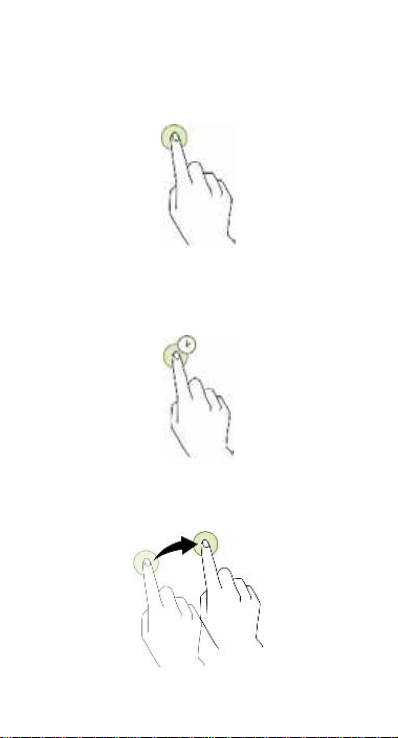
Dotyková obrazovka
Klepnutí
Pro otevření aplikace nebo spuštění jiných funkcí klepněte na
obrazovku prstem.
Klepnutí a podržení
Klepněte na položku nebo obrazovku a více než 2 sekundy ji
podržte pro otevření dostupných možností.
Přetažení
Pro přesunutí položky na ni klepněte, podržte ji a přetáhněte na
cílové místo.
Page 9
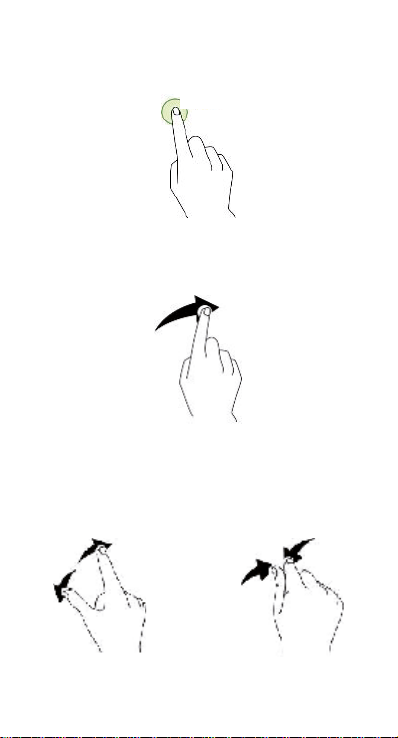
Poklepání
Poklepejte na obrázek pro jeho zvětšení; novým poklepáním
obnovíte jeho původní velikost.
Dvakrát
Přejetí
Přejeďte na domovské obrazovce prstem doleva nebo doprava
pro zobrazení dalších panelů.
Rozevření a sevření
Rozevřete dva prsty na webové stránce nebo obrázku pro
zvětšení vybrané části. Pro zmenšení prsty sevřete.
Page 10
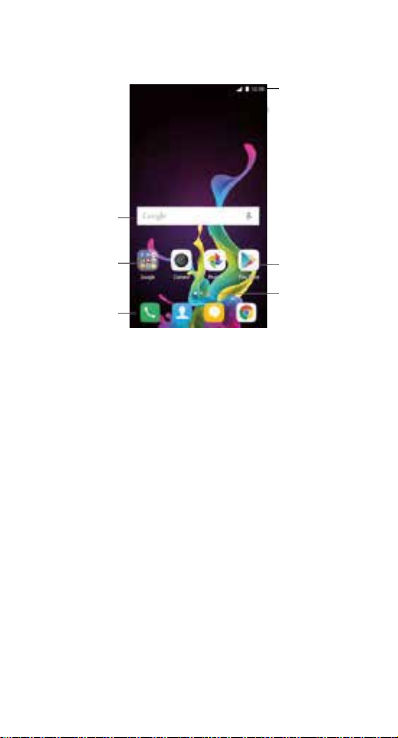
Domovská obrazovka
Základní uspořádání
Widget
Stavový pruh
Oblíbené
aplikace
Složka
Aplikace
Indikátory
obrazovek
Přizpůsobení domovské obrazovky
Domovská obrazovka zobrazuje widgety, oblíbené aplikace a další.
Pro zobrazení dalších panelů přejeďte prstem doleva nebo doprava
nebo klepněte na jeden z indikátorů obrazovek v dolní části obrazovky.
Na domovské obrazovce klepněte na prázdnou oblast a podržte
ji pro otevření dostupných možností, včetně změny nastavení
tapety a přidání widgetů.
• Pro přidání widgetů klepněte na prázdnou oblast na domovské
obrazovce a podržte ji, klepněte na Widgety, klepněte na widget,
podržte jej a pak jej přetáhněte na domovskou obrazovku.
• Pro přesunutí aplikace klepněte na položku domovské
obrazovky a podržte ji, a pak ji přetáhněte na nové místo. Pro
přesunutí položky na jiný panel ji přetáhněte na bok obrazovky.
• Pro odstranění položky na ni klepněte a podržte ji. Pak ji
přetáhněte na Odinstalovat v horní části obrazovky.
• Pro vytvoření složky klepněte na aplikaci, podržte ji a pak ji
přetáhněte nad jinou aplikaci; jakmile se kolem aplikací objeví
rámeček složky, pusťte ji - vytvoří se nová složka obsahující
vybrané aplikace. Pro přidání dalších aplikací do složky
klepněte na jinou aplikaci, podržte ji a pak ji přetáhněte do
složky. Pro přejmenování složky klepněte na složku a pak
klepněte na název složky.
Page 11
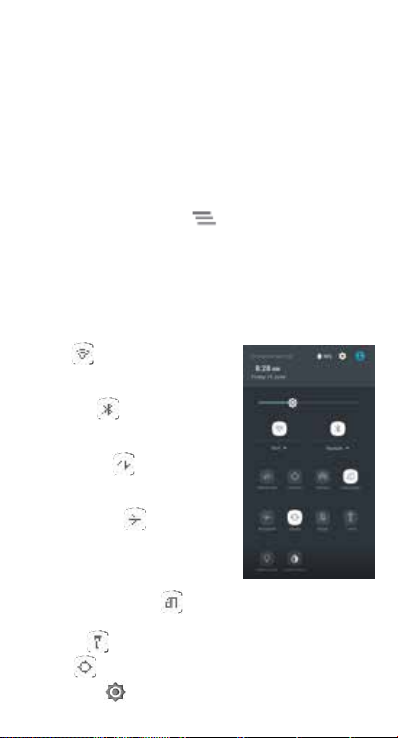
Domovská obrazovka
Oznamování vás upozorňuje na existenci nových zpráv, událostí
kalendáře a budíků, stejně jako probíhající události.
• Když se objeví oznámení, zobrazí se v horní části obrazovky
jeho ikona. Ikony čekajících oznámení se zobrazují vlevo,
zatímco systémové ikony zobrazující signál Wi-Fi, signál
mobilního operátora, sílu baterie apod. se zobrazují vpravo.
• Přejeďte prstem dolů z horní části obrazovky telefonu pro
otevření oznamovacího panelu a zobrazení detailů.
• Po zpracování oznámení jej přetáhněte pryč. Pro smazání
všech oznámení klepněte na
oznámení.
Rychlá nastavení používejte pro snadné otevření často
používaných nastavení, jako například zapnutí režimu Letadlo.
Pro otevření panelu Rychlá nastavení přejeďte prstem dolů z
horní části obrazovky telefonu - dvakrát jedním prstem nebo
jednou dvěma prsty.
Pro změnu nastavení pouze klepněte na ikonu:
• Wi-Fi:
• Bluetooth:
• Mobilní data:
• Režim Letadlo:
• Automatické otočení:
• Baterka:
• Místo:
• Jas displeje:
Zapnutí nebo vypnutí
Wi-Fi. Pro otevření nastavení Wi-Fi
klepněte na název sítě Wi-Fi.
Bluetooth. Pro otevření nastavení
Bluetooth klepněte na slovo „Bluetooth“.
mobilních dat a jejich zapnutí nebo
vypnutí.
vypnutí režimu Letadlo. Režim Letadlo
způsobí, že telefon se nepřipojí k Wi-Fi
nebo mobilnímu signálu ani v případě,
že je tento signál k dispozici.
zařízení v režimu na výšku nebo na šířku.
Zapnutí nebo vypnutí
Zobrazení využití
Zapnutí nebo
Zapnutí nebo vypnutí baterky.
Zapnutí nebo vypnutí služby umístění.
Posuňte pro snížení nebo zvýšení jasu obrazovky.
v pravé dolní části seznamu
Uzamknutí orientace vašeho
Page 12

Zadávání textu
Pomocí panelu pro vstup textu
Tento vstupní panel lze používat pro zadávání textu. Pro
skrytí vstupního panelu klepněte na tlačítko Zpět. Pro otevření
vstupního panelu klepněte na oblast vstupu textu.
Přepnutí metod vstupu
Váš telefon má k dispozici několik metod pro vstup textu. Pro
vstup textu si můžete vybrat kteroukoli z nich.
1. Pro změnu výchozí metody vašeho telefonu pro vstup textu
klepněte na
2. Pod položkou Osobní klepněte na Jazyk a zadávání >
Aktuální klávesnice a pak vyberte metodu vstupu.
Úprava textu
Klepněte a podržte prst nad textem. Přetáhněte nebo
pro výběr požadovaného textu. Pro rychlou úpravu textu můžete
používat ikony, které se zobrazují v pravé horní části obrazovky.
•
: Vybrat celý text.
•
: Vyjmout vybraný text.
: Zkopírovat vybraný text.
•
: Nahradit text textem, který jste dříve vyjmuli nebo
•
zkopírovali.
na domovské obrazovce.
Page 13

Snímky obrazovky
1. Zaostřete obraz zobrazený na obrazovce vašeho telefonu.
2. Stiskněte současně tlačítko napájení a tlačítko snížení
hlasitosti.
3. Obrázek se automaticky uloží do aplikace Fotograe.
APLIKACE
Instalace nebo odinstalace aplikací
Pro zakoupení nebo stažení aplikací klepněte na pro
otevření Obchodu Play.
Poznámka: Aplikace lze stáhnout z webových stránek pomocí
prohlížeče telefonu nebo softwaru třetí strany pro stahování
aplikací.
Instalace aplikací
Procházejte aplikace podle kategorií nebo klepněte na pro
vyhledání podle klíčového slova.
Vyberte aplikaci, jejíž informace chcete zobrazit. Pro stažení
bezplatných aplikací klepněte na Instalovat. Pro zakoupení a
stažení placených aplikací klepněte na cenu a postupujte podle
pokynů na obrazovce.
Odinstalace aplikací
Na domovské obrazovce klepněte na aplikaci, podržte ji a pak ji
přetáhněte na Odinstalovat v horní části obrazovky.
Poznámka: Některé předinstalované aplikace nelze odinstalovat.
Telefon
Hovor můžete uskutečnit pomocí aplikace Telefon, aplikace
Kontakty nebo jiných aplikací či widgetů, které zobrazují kontaktní
informace. Kdykoli vidíte telefonní číslo, můžete na něj obvykle
klepnout a vytočit jej.
Page 14

Volání
1. Klepněte na na domovské obrazovce.
2. Klepněte na
čísla.
3. Klepněte na
Poznámka: Aby nedošlo k ovlivnění kvality hovoru, nezakrývejte
během volání nebo příjmu hovorů přijímač nebo reproduktor.
Volání pomocí seznamu kontaktů
1. Na obrazovce Telefon klepněte na Kontakty pro otevření
seznamu kontaktů.
2. Klepněte na kontakt pro volání.
Volání pomocí seznamu posledních hovorů
1. Na obrazovce Telefon klepněte na Poslední pro zobrazení
posledních hovorů.
2. Klepněte na hovor pro volání.
Rychlá volba
1. Na obrazovce Telefon klepněte na Rychlá volba.
2. Klepněte na
Nastavení rychlé volby.
3. Klepněte na numerické tlačítko, vyberte ze seznamu kontakt a
klepněte na OK.
4. Klepněte na klávesnici, klepněte na numerické tlačítko
přiřazené kontaktu a podržte jej pro rychlé zavolání kontaktu.
Poznámka: Numerické tlačítko 1 je výchozí tlačítko pro hlasovou
poštu. Nelze jej nastavit jako číslo rychlé volby.
pro otevření klávesnice a zadání telefonního
v dolní části obrazovky pro volání.
> Nastavení > Obecná nastavení > Další >
Přijetí nebo odmítnutí hovoru
Když se objeví příchozí hovor, máte k dispozici několik možností.
• Pro přijetí hovoru posuňte
směrem k
• Pro odmítnutí hovoru posuňte
směrem k
• Pro odmítnutí hovoru a odeslání
SMS zprávy volajícímu posuňte
vpravo.
vlevo.
Page 15

směrem k nahoře.
Poznámka: Když se objeví příchozí hovor, můžete stisknutím
tlačítka hlasitosti ztlumit vyzváněcí tón. Pro vytvoření různých
zpráv odmítnutí klepněte na
nastavení > Další > Rychlé odpovědi na obrazovce Telefon a
upravte zprávy.
> Nastavení > Obecná
Během hovoru
Během hovoru můžete provést kteroukoli z následujících akcí:
• Reproduktor: Aktivace hlasitého telefonu pro poslech
volajícího v reproduktoru (takže jej nebudete muset držet u
ucha).
• Ztlumit: Vypnutí mikrofonu, aby vás nemohla druhá strana
slyšet.
• Klávesnice: Otevření klávesnice a zadání jiného čísla.
• Podržet: Podržení aktuálního hovoru.
• Přidat hovor: Vytočení druhého hovoru.
•
: Ukončení aktuálního hovoru.
Zobrazení posledních hovorů
Poslední hovory představují historii přijatých, zmeškaných nebo
uskutečněných hovorů. Představují snadný způsob opětovného
vytočení čísla, návratu k hovoru nebo přidání čísla do vašich
kontaktů.
1. Klepněte na
2. Klepněte na Poslední pro zobrazení seznamu posledních
příchozích a odchozích hovorů.
3. Klepněte na
dalších hovorů.
Ikony se šipkami vedle hovoru indickují typ hovoru, a vícenásobné
šipky indikují vícenásobné hovory:
• Zmeškaný hovor
• Příchozí hovor
• Odchozí hovor
U posledních hovorů jsou k dispozici následující možnosti:
• Klepněte na číslo nebo kontakt, a pak klepněte na Podrobnosti
pro další informace o hovoru.
pro otevření obrazovky Telefon.
a pak vyberte Historie volání pro zobrazení
Page 16

• Klepněte na Volat zpět pro vytočení čísla.
• Pod položkou Podrobnosti klepněte na
hovoru.
• Pod položkou Podrobnosti klepněte na
upravit číslo pro provedení změn zpětně volaného čísla.
pro smazání
> Před voláním
Kontakty
Aplikace Kontakty umožňuje snadno uložit všechny vaše důležité
kontaktní informace včetně jmen kontaktů, čísel a e-mailových
adres.
Přidání kontaktu
1. Klepněte na na domovské obrazovce.
2. Klepněte na
3. Klepněte na
Poznámka: Pro přidání telefonního čísla do seznamu kontaktů
z klávesnice zadejte číslo a klepněte na Přidat do kontaktů.
Správa kontaktů
Přidání kontaktu do seznamu Oblíbené
1. Na obrazovce Kontakty vyberte kontakt, který chcete přidat do
seznamu Oblíbené.
2. Klepněte na v pravém horním rohu jména kontaktu.
Hvězdička se vyplní barvou (
do seznamu Oblíbené.
Vyhledání kontaktu
1. Na obrazovce Kontakty klepněte na
2. Zadejte do vyhledávacího okna klíčová slova. Výsledky
vyhledávání se zobrazí pod vyhledávacím pruhem.
Poznámka: Pro rychlé vyhledání kontaktu můžete rovněž
posunout posuvný pruh v pravé části okna Kontakty.
Úprava kontaktu
1. Na obrazovce Kontakty vyberte kontakt, který chcete upravit
a pak klepněte na
a zadejte kontaktní informace.
pro jeho uložení.
) pro indikaci přidání kontaktu
.
.
Page 17

2. Upravte příslušné informace a pak klepněte na pro uložení
kontaktu. Alternativně můžete klepnout na > Zahodit
změny pro zrušení vašich změn.
Smazání kontaktu
1. Na obrazovce Kontakty vyberte kontakt, který chcete smazat a
pak klepněte na
2. Klepněte na OK pro potvrzení smazání kontaktu.
> Smazat.
Import kontaktů ze SIM karty/úložiště
1. Na obrazovce Kontakty klepněte na > Importovat/
Exportovat, a vyberte příslušnou možnost.
2. Vyberte jeden nebo několik kontaktů.
3. Klepněte na
pro dokončení kopírování kontaktu (kontaktů).
Zprávy
Na domovské obrazovce klepněte na pro otevření obrazovky
Zprávy.
Vytvoření zprávy
1. Na obrazovce Zprávy klepněte na .
2. Zadejte číslo příjemce nebo klepněte na
kontaktů.
3. Přidejte vaši zprávu. Klepněte na
multimediálních souborů, jako například fotograe, zvuku nebo
prezentace.
4. Klepněte na
Poznámka: Když jsou přidány multimediální soubory, bude SMS
odeslána jako MMS.
pro odeslání zprávy.
Odpověď na zprávu
1. Na obrazovce Zprávy vyberte zprávu, na kterou chcete
odpovědět.
2. Sestavte vaši zprávy a klepněte na
pro výběr
pro připojení
pro její odeslání.
Page 18

Vyhledání zpráv
1. Na obrazovce Zprávy klepněte na .
2. Zadejte obsah zprávy nebo klíčová slova pro rychlé vyhledání
požadované zprávy.
Smazání zprávy
1. Na obrazovce Zprávy klepněte a podržte konverzaci se
zprávami, kterou chcete smazat.
2. Klepněte na
pro smazání konverzace se zprávami.
Přizpůsobení nastavení zpráv
Na obrazovce Zprávy klepněte na > Nastavení pro
konguraci SMS, MMS, oznamování zpráv a další nastavení.
E-mail
Založení a používání Gmailu
Aplikace Gmail umožňuje číst a sestavovat e-maily.
Na domovské obrazovce klepněte na
Gmail. Gmail lze používat různým způsobem. Svůj účet Gmail
můžete například využívat pro přihlášení ke všem aplikacím a
službám Google včetně, avšak nikoli výhradně:
• Google Play Music
• Google Play Store
• Google Drive
Seznámení s vaší E-mailovou
aplikací
• Na domovské obrazovce ve složce
Nástroje klepněte na
otevření obrazovky E-mail. Při
prvním použití této aplikace musíte
zadat vaši e-mailovou adresu a heslo
pro konguraci účtu.
• Po konguraci vašeho e-mailového
účtu můžete archivovat, mazat,
označovat nebo provádět jiné
pro
pro otevření obrazovky
Page 19

operace s mailem.
• Klepněte na ikonu nalevo od mailového vlákna pro jeho výběr.
• Po otevření mailu přejeďte doleva nebo doprava pro přečtení
dřívějších nebo pozdějších mailových konverzací.
• Klepněte na
správu vašich mailů.
• Na obrazovce E-mail můžete klepnout na
přidání nového e-mailového účtu.
• Na obrazovce nastavení E-mailu klepněte na e-mailový účet a
upravte nastavení vašeho E-mailu.
v horní části obrazovky vašeho telefonu pro
> Nastavení pro
Chrome
Na domovské obrazovce klepněte na pro prohlížení internetu
za účelem vyhledávání informací a označení vašich oblíbených
webových stránek záložkami pro pohodlný přístup.
Prohlížení webových stránek
1. Klepněte do pole adresy
2. Zadejte webovou adresu nebo klíčové slovo pro prohlížení
webové stránky.
Správa záložek
Přidání záložky
1. Otevřete webovou stránku, kterou chcete označit záložkou.
2. Klepněte na > .
3. Zadejte název záložky a klepněte na Uložit pro přidání záložky.
Otevření záložky
1. Na obrazovce Chrome klepněte na
2. Vyberte záložku webové stránky, kterou chcete zobrazit.
Přizpůsobení nastavení prohlížeče
1. Na obrazovce Chrome klepněte na > Nastavení.
2. V seznamu Nastavení můžete vybrat nabídky pro přizpůsobení
prohlížeče.
> Záložky.
Page 20

Kalendář
Na domovské obrazovce klepněte na
pro otevření obrazovky Kalendář.
• Pokud máte synchronizován váš účet
Gmail, zobrazí se po prvním otevření
aplikace Kalendář ve vašem telefonu
aktuální události kalendáře.
• Pro úpravu zobrazení Kalendáře
klepněte na
- Den/3 dny/Týden/Měsíc v horní
části obrazovky Kalendář.
• Zobrazte nebo upravte detaily
událostí klepnutím na Událost.
a vyberte Plán
Fotoaparát
Váš telefon můžete používat pro fotografování a sdílení fotograí
a videí.
Pořízení fotograe
1. Na domovské obrazovce klepněte na pro otevření
obrazovky Fotoaparát.
2. Zaostřete na objekt pomocí obrazovky vašeho telefonu.
3. Klepněte na
doprava pro aktivaci režimu Pro a klepněte na
pořízení fotograe.
Vytvoření videa
1. Na domovské obrazovce klepněte na pro otevření
obrazovky Fotoaparát.
2. Přejetím prstem doprava aktivujte režim Video.
3. Klepněte na
4. Po dokončení záznamu klepněte na
Sdílení videa nebo fotograe
1. Na domovské obrazovce klepněte na pro otevření
pro pořízení fotograe. Nebo přejeďte prstem
pro
pro spuštění záznamu videa.
pro zastavení.
Page 21

obrazovky Fotograe.
2. Vyberte video nebo fotograi a klepněte na
3. Na vyskakovací obrazovce vyberte požadovanou metodu
sdílení.
.
Fotky
Rychlé vyhledání fotograí
Po otevření aplikace Google Fotky uvidíte všechny fotograe a
videa ve vašem zařízení a, pokud jste zapnuli funkci „zálohování
a synchronizace“, vše ostatní synchronizované do vaší knihovny
Google Fotky.
1. Otevřete aplikaci Google Fotky
2. Vlevo nahoře se dotkněte ikony nabídky
3. V horní části by se měla zobrazit právě pořízená fotograe.
Přetočením dolů můžete zobrazit další obsah.
Úprava fotograí pomocí ltrů
Přidání ltru
1. Otevřete aplikaci Google Fotky
2. Dotkněte se fotograe, kterou chcete upravit > ikona tužky
3. V dolní části se dotkněte ikony fotograe
4. Přetáčením procházejte ltry v dolní části. Několik z nich
vyberte, abyste viděli, jak vypadají..
Tip: Intenzitu ltru upravte pomocí stupnice v dolní části.
5. Vpravo dole se dotkněte zatržítka
6. Vpravo nahoře se dotkněte ULOŽIT.
Sdílení fotograí s ostatními
1. Právě upravená fotograe by měla být stále na obrazovce. Vlevo
dole se dotkněte ikony sdílení
2. Dotkněte se Získat odkaz.
3. Pomocí aplikace pro zprávy nebo e-maily odešlete někomu
právě zkopírovaný odkaz.
.
> Fotograe.
.
.
.
.
.
Page 22

Hodiny
Na domovské obrazovce klepněte na pro otevření obrazovky
Hodiny. Zde můžete nastavovat budíky, zjišťovat aktuální čas v
mnoha městech po celém světě, nastavit konkrétní dobu trvání
nebo čas události.
Používání budíku
Na obrazovce Hodiny klepněte na pro přepnutí na kartu
Budík.
1. Klepněte na
2. Po nastavení budíku můžete přidat jeho označení.
3. Zaškrtněte zaškrtávací pole Vibrovat a vyberte váš vyzváněcí
tón z vyskakovací obrazovky Cesium .
a čas zobrazený pro nastavení budíku.
Kalkulačka
Na domovské obrazovce klepněte na pro otevření obrazovky
Kalkulačka.
Zde můžete provádět jednoduché i složité výpočty.
Přejeďte prstem doprava nebo otočte telefon do orientace na
šířku pro zobrazení vědecké kalkulačky.
Stažené
Na domovské obrazovce klepněte na pro otevření obrazovky
Stažené.
Zde můžete stahovat soubory z Gmailu nebo jiných zdrojů.
• Na obrazovce Stažené klepněte na položku pro její otevření.
• Klepněte na položku a podržte ji, dokud se nezobrazí
a pak na ni klepněte pro její sdílení prostřednictvím některé
z mnoha metod sdílení.
• Klepněte na položku a podržte ji, dokud se nezobrazí
a pak na ni klepněte pro její smazání.
• Klepněte na
Podle velikosti pro setřídění stažených položek.
> Podle názvu, Podle data úpravy nebo
,
,
Page 23

YouTube
Na domovské obrazovce klepněte na pro otevření obrazovky
YouTube. Zde můžete sledovat světová videa a sledovat vaše
oblíbené kanály YouTube. Přihlaste se pro přístup k vašim
odběrům, playlistům, nahraným položkám, nákupům, historii a
dalším položkám.
Přihlášení k YouTube
Pro přihlášení vyberte > Přihlásit. Vyberte existující účet ve
vašem zařízení nebo vyberte Přidat účet pro přidání nového účtu
k vašemu zařízení.
Přepnutí kanálů
Pokud máte stejný účet asociován s více kanály, můžete přepínat
kanály odhlášením a opětovným přihlášením. Pro odhlášení
vyberte > Odhlásit.
Sledování videí
Klepněte na miniaturu pro zahájení přehrávání videa. Klepněte
na v přehrávači videa pro přístup k dalším možnostem
prohlížení.
• Celá obrazovka: Pro přehrávání videa přes celou obrazovku
klepněte na ikonu celé obrazovky nebo
vaše zařízení.
• Kvalita videa: Pro ruční úpravu kvality videa klepněte na
>
na videu.
• Titulky: Povolte titulky na videu výběrem
Skryté titulky nemusí být u všech videí k dispozici.
Sledování videí během prohlížení
Minimalizujte video pro navigaci v aplikaci, aniž byste ztratili
jediný okamžik právě sledovaného videa. Tímto způsobem
můžete prohlížet návrhy, playlisty a další položky bez pozastavení
nebo zastavení videa.
• Minimalizace a maximalizace přehrávače: Přejeďte prstem
dolů pro minimalizaci video přehrávače a pokračování v
navigaci po aplikaci.
Přejeďte prstem nahoru na minimalizovaném videu pro jeho
vodorovně otočte
> CC na videu.
Page 24

opětovnou maximalizaci.
• Zrušení přehrávače: Pokud se již nechcete dívat na
minimalizované video, přejeďte prstem zleva doprava
Nastavení přehrávání
Využití mobilních dat můžete omezit výběrem > Nastavení >
Obecné > Omezit využití mobilních dat. Pokud je to povoleno,
bude se HD video streamovat pouze při Wi-Fi připojení.
Hangouts
Na domovské obrazovce klepněte na pro otevření obrazovky
Hangouts.
Pomocí Hangouts můžete odesílat zprávy, emoji a fotograe nebo
spouštět video hovory s jednou osobou nebo skupinou osob.
Hangout můžete spustit s kýmkoli chcete, pokud má daná osoba
účet Google.
Spuštění Hangoutu
1. Klepněte na ikonu sestavení v pravé horní části vašeho
seznamu Hangouts.
2. Vyberte kontakt pro váš Hangout zapsáním jména osoby,
e-mailové adresy nebo telefonního čísla do vyhledávacího pole.
Můžete rovněž vybrat některý z vašich kontaktů ze seznamů
pod vyhledávacím polem.
3. Hangout můžete spustit několika způsoby:
• Odeslání zprávy: Napište vaši zprávu a klepněte na ikonu
odeslání
• Uskutečnění video hovoru: Můžete rovněž uskutečnit video
hovor s danou osobou klepnutím na ikonu video hovoru
• Zahájení telefonního hovoru: Klepněte na ikonu telefonu
Spuštění skupinového Hangoutu
1. Klepněte na ikonu sestavení .
2. Vyberte kontakt pro váš Hangout zapsáním jména osoby,
e-mailové adresy nebo telefonního čísla do vyhledávacího pole.
Můžete rovněž vybrat některý z vašich kontaktů ze seznamů
pod vyhledávacím polem.
.
.
.
Page 25

3. Klepněte na Někdo jiný? v okně kontaktu v horní části
Hangoutu.
4. Vyberte jednu nebo více osob pro přidání do Hangoutu.
5. Klepněte na OK.
6. Napište zprávu, kterou chcete odeslat a klepněte na ikonu
odeslání
.
Google aplikace
Google nabízí zábavu, sociální média a remní aplikace. Obchod
Google Play je univerzální místo zábavy nabízející na webu
hudbu, lmy, knihy a aplikace.
Další detaily najdete na stránce www.support.google.com/android.
NASTAVENÍ
Wi-Fi
Připojení k síti Wi-Fi
1. Na domovské obrazovce klepněte na pro otevření
obrazovky Nastavení.
Pak vyberte Bezdrátová připojení a sítě > Wi-Fi pro zapnutí/
vypnutí Wi-Fi.
2. Přetáhněte posuvný ovladač do polohy Zapnuto umožňující
vašemu telefonu vyhledávat dostupné Wi-Fi sítě.
3. Klepněte na název požadované sítě pro připojení; v případě
potřeby zadejte heslo.
Poznámka: Dříve připojené a uložené sítě se připojí automaticky.
Uživatel se může připojit k síti a zapomenout ji nebo ji odstranit ze
seznamu známých sítí.
Přidání sítě
1. Klepněte na v pravém horním rohu obrazovky Wi-Fi. Pak
klepněte na Přidat síť v rozbalovacím okně.
2. Zadejte název SSID sítě a vyberte správný režim zabezpečení.
3. Klepněte na Uložit.
Page 26

Nastavení pokročilých možností Wi-Fi
Na obrazovce Wi-Fi klepněte na > Rozšířené nastavení.
Kdykoli bude k dispozici veřejná síť, budete upozorněni. Pokud
nechcete být upozorňováni, přetáhněte posuvný ovladač pro
Oznamování sítí doleva.
Abyste omezili využívání dat vaším telefonem, zůstane váš
telefon po automatickém vypnutí obrazovky připojen k Wi-Fi.
Bluetooth
Váš telefon podporuje funkci Bluetooth, která umožňuje vytvořit
bezdrátové spojení s jinými kompatibilními zařízeními pro sdílení
dat. Pomocí Bluetooth můžete maximalizovat skvělé vlastnosti
a funkce telefonu.
Poznámka: Maximální vzdálenost příjmu signálu Bluetooth je
10 metrů. Udržujte zařízení připojené pomocí Bluetooth ve
vzájemné vzdálenosti 10 metrů. Překážky, jako například stěny
nebo jiná elektronická zařízení, mohou signály Bluetooth rušit.
Zapnutí/vypnutí Bluetooth
Na domovské obrazovce klepněte na pro otevření obrazovky
Nastavení.
Pak vyberte Bezdrátová připojení a sítě > Bluetooth pro
zapnutí/vypnutí Bluetooth.
Změna Bluetooth názvu vašeho telefonu
Váš telefon má náhodný Bluetooth název, který je během pokusů
o připojení viditelný pro další Bluetooth zařízení.
Tento náhodný název můžete změnit na název dle vašich
preferencí.
1. Na obrazovce Bluetooth klepněte na
zařízení.
2. Zadejte nový název a klepněte na Přejmenovat.
Poznámka: Můžete rovněž změnit Bluetooth název zařízení,
který se zobrazuje ve vašem telefonu. Klepněte na
připojeného Bluetooth zařízení, zadejte nový název a klepněte na
OK pro změnu názvu.
> Přejmenovat toto
vedle
Page 27

Párování vašeho telefonu s jinými Bluetooth zařízeními
Před sdílením dat je nutno provést spárování s Bluetooth
zařízením. Jakmile je zařízení spárováno s vaším telefonem, po
zapnutí se vždy automaticky připojí k vašemu telefonu.
1. Zapněte Bluetooth a váš telefon automaticky vyhledá blízká
Bluetooth zařízení.
2. Pokud váš telefon zastaví vyhledávání dříve, než je Bluetooth
zařízení připraveno, klepněte na
3. V seznamu se dotkněte ID Bluetooth zařízení, které chcete s
telefonem spárovat.
4. Zajistěte, aby obě zařízení ukazovala stejný kód párování a
klepněte na Párovat.
Poznámka: Pokud chcete párování zrušit, klepněte na
připojeného Bluetooth zařízení a klepněte na Odstranit.
> Obnovit.
vedle
Odesílání souborů prostřednictvím Bluetooth
Pomocí Bluetooth můžete sdílet obrázky, videa nebo hudební
soubory s vaší rodinou a přáteli.
1. V aplikaci ES File Explorer klepněte a podržte soubor, který
chcete odeslat.
2. Po výběru souboru klepněte na
nabídce možností vyberte Bluetooth.
3. Na obrazovce se zobrazí seznam nalezených Bluetooth
zařízení. Vyberte zařízení, do kterého chcete odeslat soubor.
> Sdílet a v zobrazené
Využití dat
Na domovské obrazovce klepněte na pro otevření obrazovky
Nastavení.
Pak vyberte Bezdrátová připojení a sítě > Přenesená data.
• Mobilní data: Nastavení telefonu na využití datových připojení
na jakékoli mobilní síti
• Zadat limit mobilních dat: Nastavení limitu využití mobilních
dat.
Využití mobilních dat můžete omezit následujícím způsobem:
1. Přetáhněte posuvný ovladač pro Zadat limit mobilních dat
doprava.
2. Přetažením pruhu pro nastavení limitu nahoru nebo dolů
Page 28

nastavte limit.
3. Přetažením pruhu pro nastavení varování nahoru nebo dolů
nastavte úroveň výstrahy pro využití dat. V případě dosažení
varovné úrovně vás telefon upozorní.
Poznámka: Pokud je současně zapnuto Wi-Fi i datové služby,
použijte telefon automaticky Wi-Fi připojení. Pokud Wi-Fi odpojíte,
bude telefon používat datové služby pro zachování datového
připojení. Mějte prosím na paměti, že v případě nedostupné sítě
Wi-Fi budou využívána data, za což mohou být účtovány poplatky
dle vašeho tarifu.
Mobilní sítě
Na domovské obrazovce klepněte na pro otevření obrazovky
Nastavení.
Pod položkou Bezdrátová připojení a sítě klepněte na Další >
Mobilní sítě.
• Datový roaming: Připojení k datovým službám při roamingu.
• Upřednostňovaný typ sítě: K dispozici u sítí 4G/3G/2G.
• Vylepšený režim 4G LTE: Při použití sítí 4G rychlejší čtení dat.
• Názvy přístupových bodů: Nastavení názvů přístupových
bodů (APN).
Sdílené připojení a přenosný hotspot
Toto zařízení můžete používat jako mobilní hotspot pro sdílení
mobilního datového připojení tohoto zařízení s jinými zařízeními,
když není k dispozici připojení k síti. Připojení lze provést
prostřednictvím Wi-Fi, USB nebo Bluetooth.
1. Klepněte na
2. Pod položkou Bezdrátová připojení a sítě klepněte na Další >
Sdílené připojení a přenosný hotspot.
Poznámka: Používání této funkce může znamenat další poplatky
za data, podle vašeho datového tarifu.
• Sdílené připojení přes USB: Sdílení mobilního datového
připojení vašeho telefonu prostřednictvím USB s počítačem a
používání počítače pro připojení k internetu.
• Přenosný Hotspot Wi-Fi: Aktivace Wi-Fi hotspotu a sdílení
mobilního datového připojení vašeho telefonu.
• Sdílené připojení přes Bluetooth: Sdílení datového připojení
na domovské obrazovce.
Page 29

vašeho telefonu prostřednictvím Bluetooth.
Poznámka: Klepnutím na Nastavit hotspot sítě Wi-Fi můžete
nastavit název, zabezpečení a heslo pro Wi-Fi hotspot. Pro
ochranu vaší sítě doporučujeme její zabezpečení pomocí WPA2
PSK.
Displej
Na domovské obrazovce klepněte na > Zařízení > Displej
pro změnu jasu nebo nastavení velikosti písma a přizpůsobení
tapety ve vašem telefonu.
• Úroveň jasu: Nastavení jasu displeje.
• Tapeta: Změna obrázku pozadí na domovské obrazovce.
• Režim spánku: Nastavení času automatického vypnutí
obrazovky. Vaše obrazovka se automaticky vypne, pokud
během nastaveného času neprovedete žádnou operaci.
• Daydream: Když je funkce Daydream zapnuta, bude vaše
zařízení během nabíjení nebo dokování zobrazovat fotograe,
barvy a jiné položky. Nastavte typ nebo podmínky aktivace
funkce Daydream. Pro vypnutí této funkce klepněte na její
přepínač.
• Velikost písma: Nastavení velikosti písma podle vašich
preferencí.
Zvuk
Na domovské obrazovce klepněte na pro otevření obrazovky
Nastavení.
Pak vyberte Zařízení > Zvuk a Oznámení.
1. Přetáhnutím posuvného ovladače nastavte Hlasitost médií,
Hlasitost budíku nebo Hlasitost vyzvánění. Hlasitost
vyzvánění můžete rovněž nastavit stisknutím tlačítka hlasitosti
na levé straně telefonu.
2. Klepněte na Vyzváněcí tón telefonu. Vyberte požadovaný
vyzváněcí tón pro váš telefon.
Poznámka: Mějte prosím na paměti, že vysoká hlasitost může
poškodit váš sluch.
Page 30

Baterie
Na domovské obrazovce klepněte na pro otevření obrazovky
Nastavení.
Pak vyberte Zařízení > Baterie. Zde můžete monitorovat, jak
aplikace, data a systém vašeho telefonu spotřebovávají energii
baterie.
• Klepněte na Zobrazit stav baterie v procentech - na
stavovém pruhu vedle ikony úrovně nabití baterie by se ukáže
ikona procenta baterie.
Poznámka: Zbývající doba použití ukazuje čas zbývající před
vybitím baterie. Zbývající doba použití se může lišit v závislosti na
nastavení vašeho zařízení a provozních podmínkách.
• Prodlužte výdrž baterie vašeho telefonu zapnutím funkce
Spořič baterie.
1. Na obrazovce Baterie klepněte na
Spořič baterie.
2. Přetáhněte posuvný ovladač na Zapnuto.
Poznámka: Spořič baterie se při nabíjení telefonu automaticky
vypne.
a pak klepněte na
Poloha
Vašemu zařízení můžete povolit, aby přistupovalo k GPS, sítím
Wi-Fi a mobilním sítím za účelem určení vaší polohy. Aplikace,
které mají vaše svolení, mohou tyto informace používat pro
poskytování služeb založených na umístění, jako například
možnosti ubytování, zobrazení dopravy nebo nalezení blízkých
restaurací.
Pro ovládání informací o umístění, které může vaše zařízení
používat, klepněte na
Když je přepínač Umístění zapnutý, můžete provádět následující
akce:
• Změnit Režim určování polohy na Vysoká přesnost, Úspora
baterie nebo Pouze zařízení.
• Zobrazit Nedávné žádosti o umístění.
• Zkontrolovat Služby umístění.
Poznámka: Používání přístupu k umístění zvyšuje nároky na
baterii. Pokud potřebujete maximalizovat výdrž baterie, pak tuto
funkci vypněte - po vypnutí však vaše zařízení nebude moci najít
přesné umístění nebo jej sdílet s jakoukoli aplikací.
> Osobní > Poloha.
Page 31

Zabezpečení
Nastavení gesta pro odemknutí obrazovky
Telefon umožňuje nastavit gesto pro odemknutí obrazovky.
Po uzamknutí obrazovky je nutno nakreslit správné gesto pro
odemknutí obrazovky.
• Klepněte na
obrazovky > Gesto.
• Podle pokynů na obrazovce nakreslete gesto pro odemknutí.
• Klepněte na Pokračovat.
• Nakreslete znovu stejné gesto pro odemknutí a klepněte na
Potvrdit.
Nastavení PIN kódu pro odemknutí obrazovky
Pro odemknutí telefonu můžete nastavit číselný PIN kód. Po
uzamknutí obrazovky je nutno zadat správný kód pro odemknutí
telefonu.
Zámek obrazovky
• Klepněte na
• Zadejte minimálně čtyřciferné číslo.
• Klepněte na Pokračovat.
• Zadejte znovu stejné číslo a klepněte na Potvrdit.
Nastavení hesla pro odemknutí obrazovky
Pro odemknutí telefonu můžete nastavit heslo pro odemknutí
obrazovky.
• Klepněte na
obrazovky > Heslo.
• Zadejte heslo obsahující minimálně čtyři znaky.
• Klepněte na Pokračovat.
• Zadejte znovu stejné číslo a klepněte na Potvrdit.
> Osobní > Zabezpečení > Zámek
> Osobní > Zabezpečení > PIN.
> Osobní > Zabezpečení > Zámek
Účty
Pomocí nastavení Účty můžete přidávat, odebírat a spravovat své
účty, jako například Exchange, Facebook, Google, Twitter a další
podporované účty.
Page 32

Na domovské obrazovce klepněte na pro otevření obrazovky
Nastavení.
Pak vyberte Osobní > Účty. Pod položkou Účty můžete zobrazit
již přidané účty nebo spravovat účty.
Přidání účtu
1. Klepněte na Přidat účet.
2. Vyberte druh přidávaného účtu.
3. Podle pokynů na obrazovce zadejte požadované informace o
účtu.
4. Zkongurujte účet.
5. Po dokončení je zkongurovaný účet přidán do Účty.
Zálohování a resetování
Na domovské obrazovce klepněte na > Osobní > Záloha a
obnova dat.
• Zálohování mých dat: Zálohování dat aplikací, hesel Wi-Fi a
dalších nastavení serverů Google.
• Záložní účet: Nastavení nebo úprava vašeho účtu Google pro
zálohy.
• Automatické obnovení: Nastavení zařízení na automatickou
obnovu dat nastavení a aplikací ze serveru Google při
reinstalaci aplikací.
• Obnovení továrních dat: Resetování nastavení na výchozí
tovární hodnoty a smazání všech dat.
Poznámka: Před obnovením továrního nastavení je nezbytně
nutné, abyste nejprve zazálohovali všechna důležitá data
v telefonu; jinak budou všechna data při obnově továrního
nastavení smazána.
Datum a čas
Na domovské obrazovce klepněte na > Systém > Datum
a čas.
• Automatický datum a čas: Používání času ze sítě.
• Automatické časové pásmo: Používání časového pásma ze
sítě.
Page 33

• Nastavení data: ruční nastavení data.
• Nastavení času: ruční nastavení času.
• Volba časového pásma: výběr požadovaného časového
pásma ze seznamu.
Přetáčením seznamu zobrazíte další časová pásma.
• Použít 24hodinový formát: přepínání mezi 24hodinovým a
12hodinovým formátem.
Poznámka: Když váš telefon používá nastavení data a času
poskytovaná automaticky sítí, nelze datum, čas a časové pásmo
nastavit ručně.
Aktualizace systému
Na domovské obrazovce klepněte na > Systém > Informace
o telefonu > Aktualizace systému.
Klepněte na Vyhledat aktualizace na serveru - telefon vyhledá
nejnovější software. Pokud chcete systém aktualizovat, klepněte
prosím na Stáhnout.
Poté klepněte na Aktualizovat nyní pro dokončení aktualizace.
Potom budete mít nejnovější verzi softwaru vašeho telefonu.
Poznámka:
1. Během stahování nebo aktualizace neměňte výchozí umístění
úložiště, aby nedošlo k chybě při lokalizaci správných
aktualizačních balíčků.
2. Aktualizace softwaru vašeho telefonu nemá žádný vliv na data
ve vašem mobilním telefonu.
Upozornění
Informace uvedené v této příručce se mohou změnit bez
předchozího upozornění. Ačkoli jsme při přípravě této příručky
věnovali maximální úsilí zajištění přesnosti obsahu, veškerá
prohlášení, informace a doporučení uvedená v této příručce
nepředstavují žádnou záruku jakéhokoli druhu, vyjádřenou ani
předpokládanou. Přečtěte si pozorně bezpečnostní informace
pro zajištění správného a bezpečného používání vašeho
bezdrátového zařízení.
Yulong Computer Telecommunication Scientic (Shenzhen) Co., Ltd.
Adresa:
Coolpad Information Harbor, 2nd Mengxi Road, Hi-Tech Industrial
Park (North), Nanshan District, Shenzhen, P.R.C
Page 34

TECHNICKÉ ÚDAJE
Specikace a hardware
Technické údaje
Rozměry 139 × 67,8 × 7,99 mm
Anténa Vestavěná
SIM karta Mikro SIM
Síť GSM (900/1 800/1 900 MHz)
Fotoaparát Přední 5 Mpx + Zadní 8 Mpx
Konektor náhlavní
soupravy
Parametry obrazovky
Typ Rozměry Rozlišení
QHD 4,7 palce 960 × 540
Příslušenství
Baterie Typ baterie Lithium-iontová
Poznámka: Kapacita baterie podléhá aktualizacím a může se
měnit.
UMTS (900/2 100 MHz)
LTE (800/900/1 800/2 600 MHz)
Ф3,5 mm norma CTIA
polymerová dobíjecí
baterie
Jmenovitá kapacita 1 800 mAh
Jmenovité napětí 3,8 V
Page 35

Obsah balení
Č. Název Množství
1 Telefon 1
2 Baterie (vestavěná) 1
3 Cestovní nabíječka 1
4 USB kabel 1
5 Záruční list 1
6 Průvodce rychlým používáním 1
7 Sluchátka 1
Poznámka: Položky dodávané k tomuto telefonu a jakékoli
dostupné příslušenství se mohou lišit v závislosti na regionu nebo
poskytovateli služeb.
Page 36

Prohlášení o nebezpečných látkách
Název dílu Jedovaté nebo nebezpečné látky nebo prvky
Olovo
Rtuť
Kad-
Chróm
Polybromované
bifenyly
(PBB)
Polybromované
difenylétery
(PBDE)
Desky
plošných
spojů a
příslušenství
(Pb )
(Hg)
mium
VI (Cr
(Cd)
(VI))
○ ○ ○ ○ ○ ○
Plasty ○ ○ ○ ○ ○ ○
Kovy ○ ○ ○ ○ ○ ○
Baterie ○ ○ ○ ○ ○ ○
Jiné ○ ○ ○ ○ ○ ○
○: indikuje, že obsah jedovaté nebo nebezpečné látky ve všech
homogenních materiálech je v rámci limitu normy SJ/T11363-2006.
×: indikuje, že obsah jedovaté nebo nebezpečné látky v někte-
rých homogenních materiálech překračuje limit normy
SJ/T11363-2006.
Perioda ekologicky šetrného používání tohoto
produktu je 20 let, což je indikováno symbolem
vlevo. Perioda ekologicky šetrného používání
vyměnitelných dílů, jako například baterie,
může být odlišná od tohoto produktu. Perioda
ekologicky šetrného používání je platná pouze při
používání produktu za podmínek denovaných v
této uživatelské příručce.
